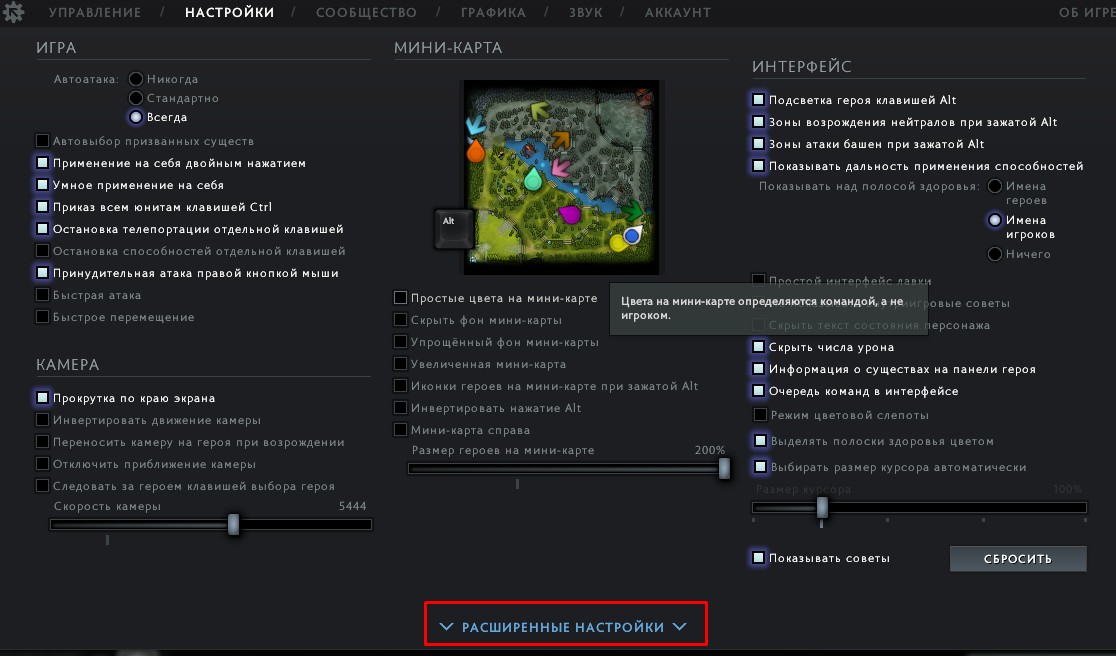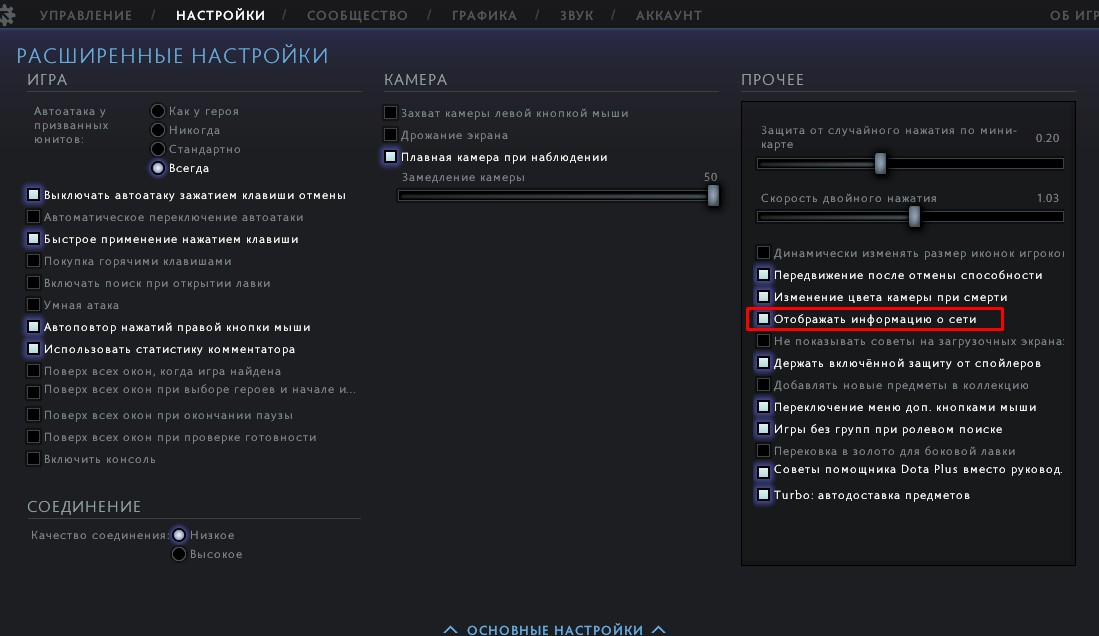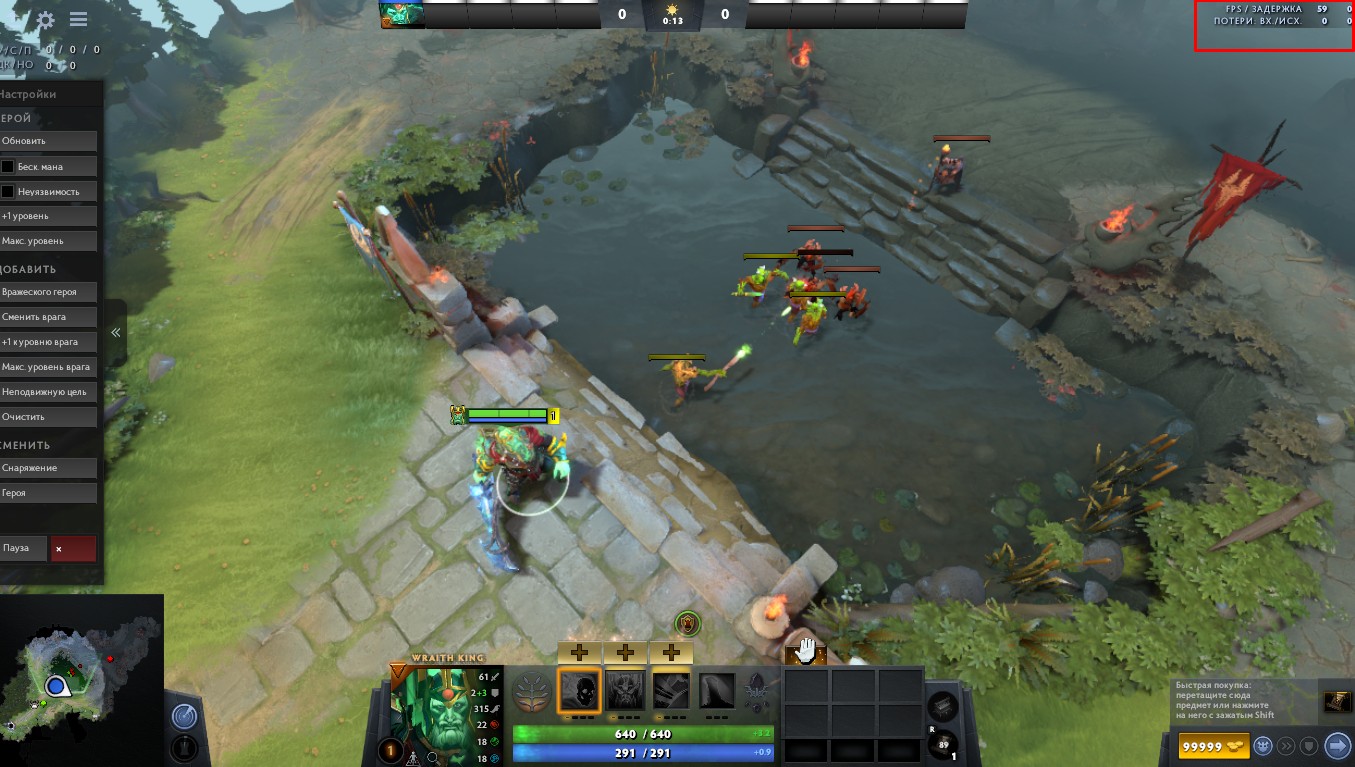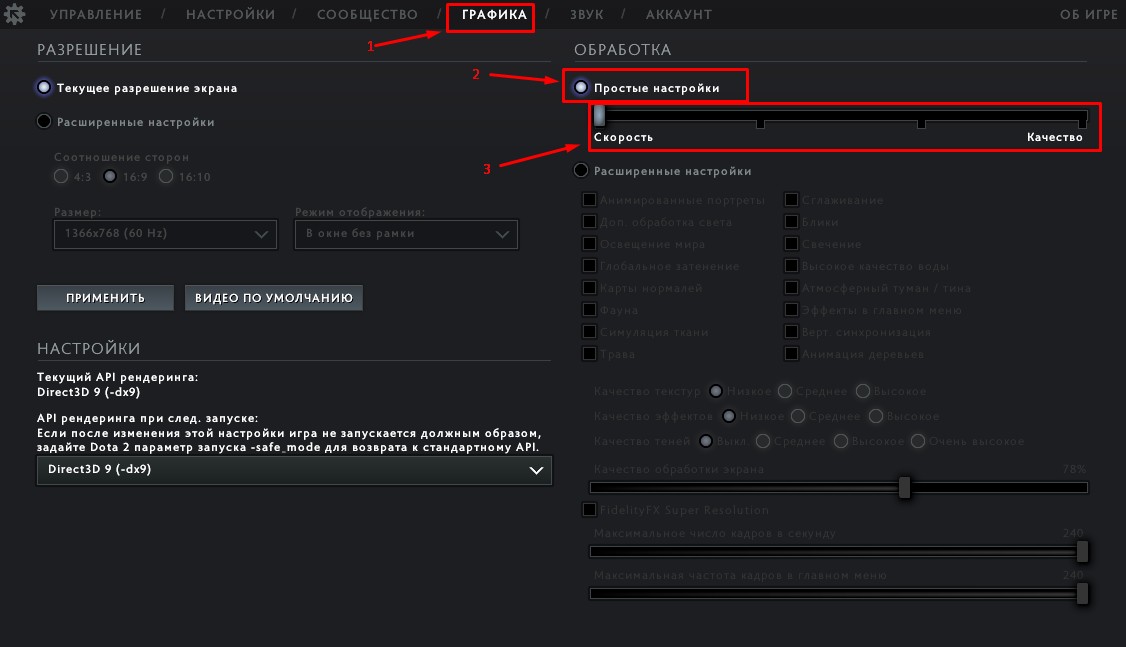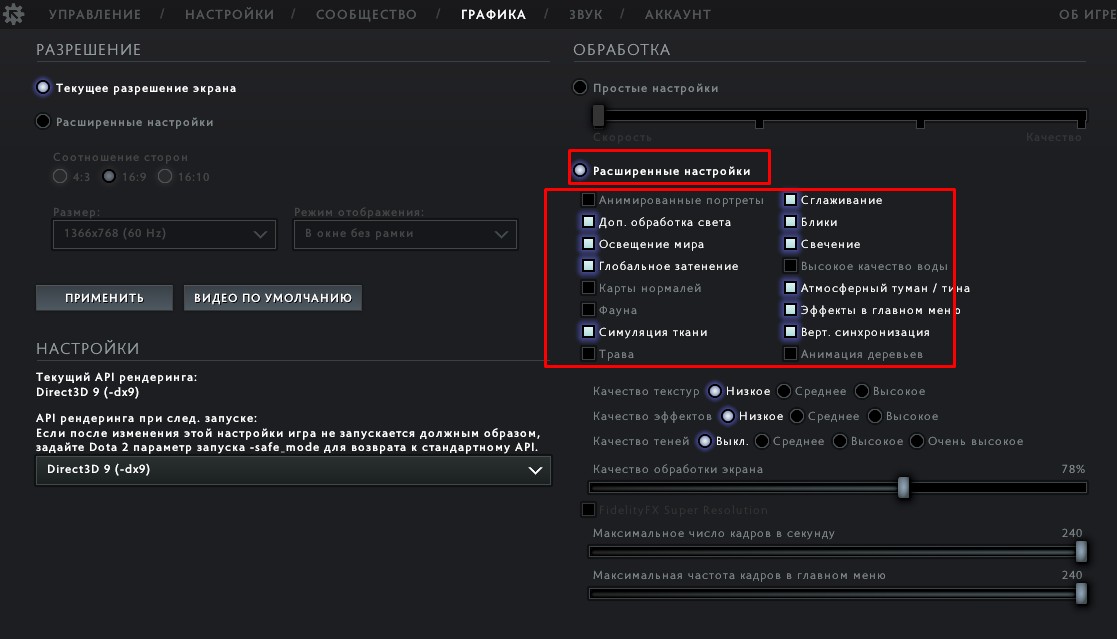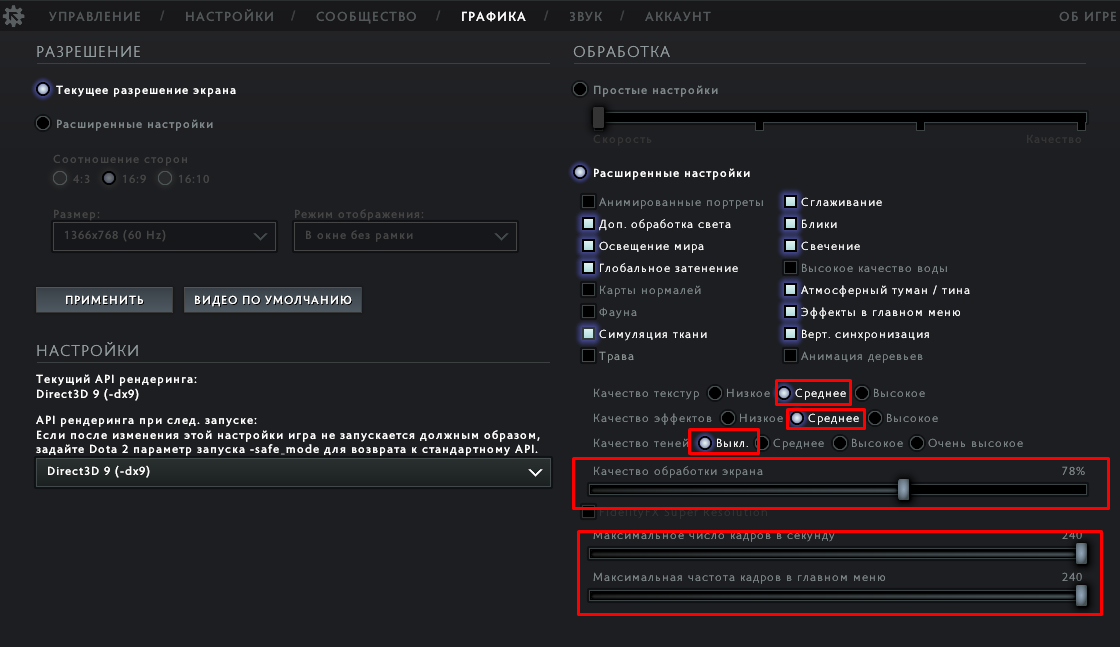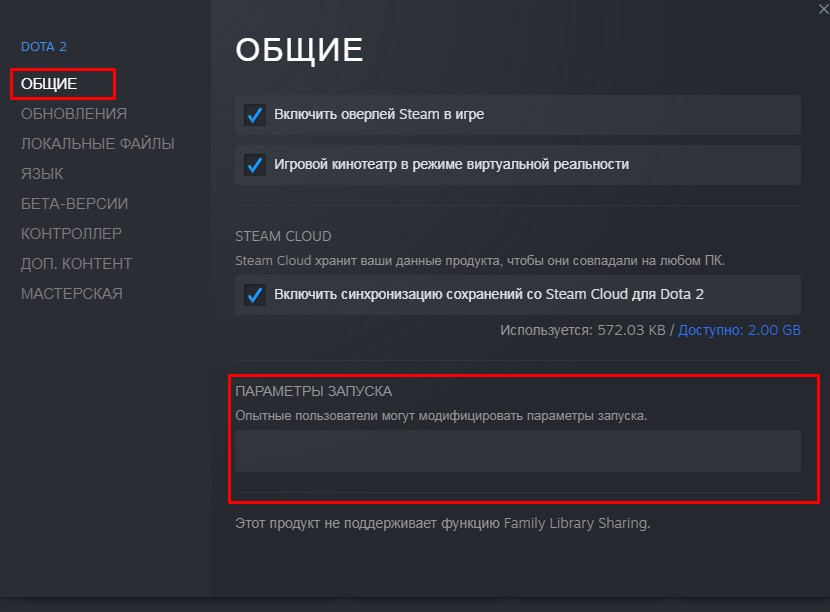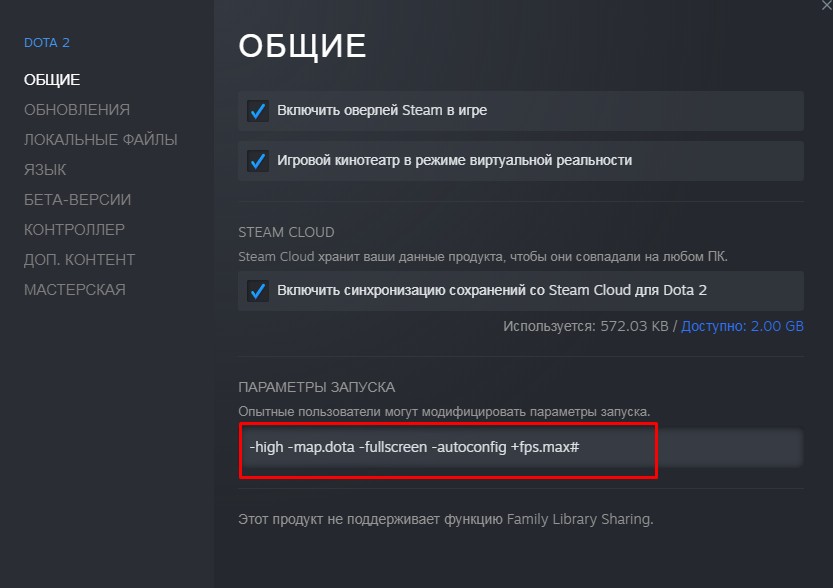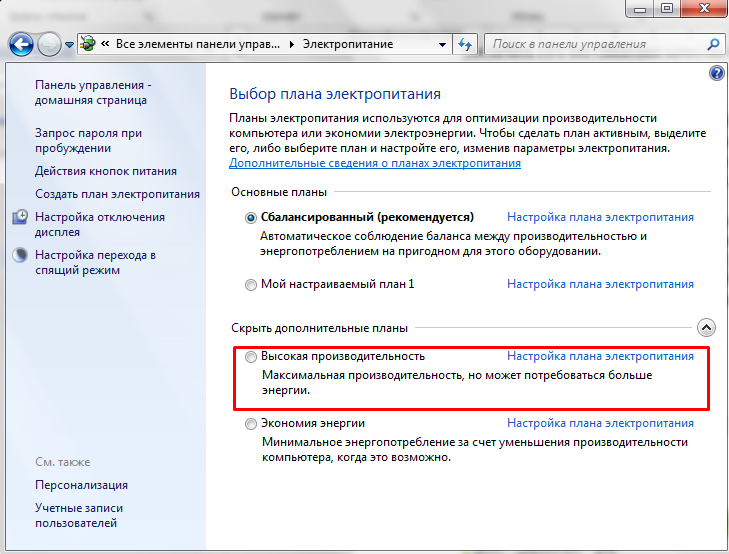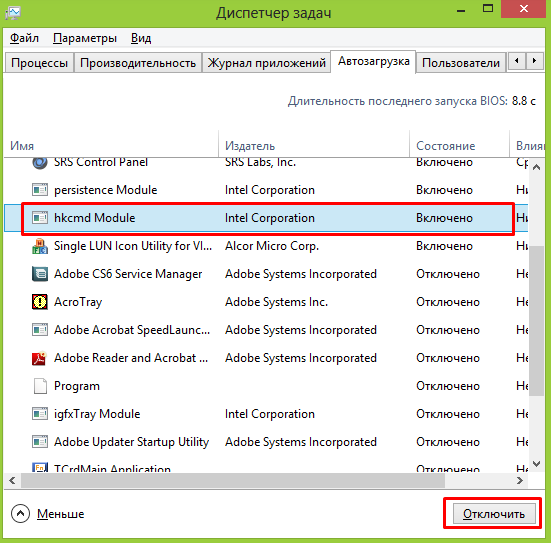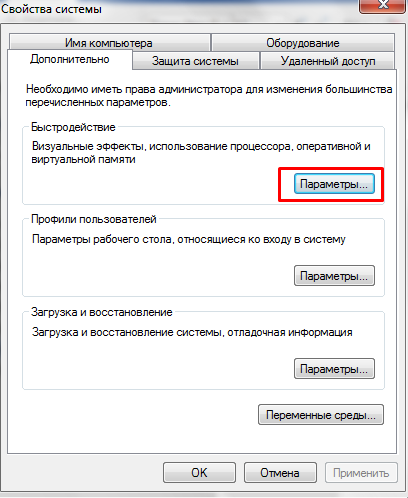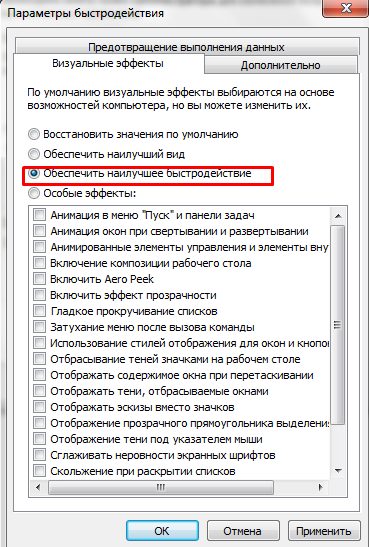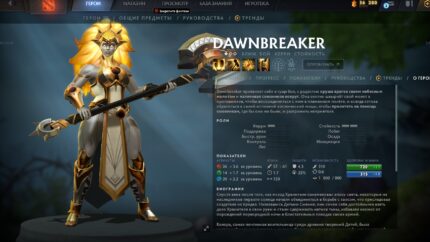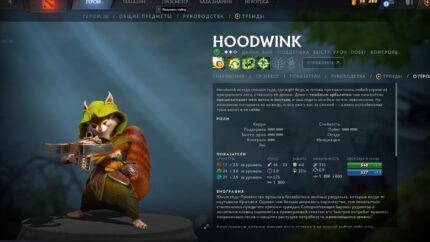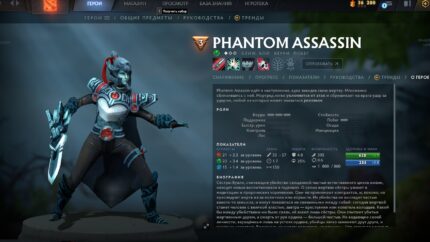Для комфортной игры в Dota 2 крайне важно иметь большое значение FPS (частота кадров). В противном случае картинка на вашем экране будет постоянно тормозить или игра просто превратится в слайд шоу. Поднять частоту кадров в Доте сегодня довольно просто, так как это нетребовательная игра, которая подходит практически для любых ПК. Подробнее о системных требованиях Dota 2, а также об основных способах быстрого повышения FPS, читайте ниже.
Системные требования Dota 2
Дота 2 отличается довольно простыми системными требованиями и запустить её сегодня можно даже на слабых ПК. Более того, не так давно клиент перешел на новый движок Source 2, который отличается ещё большей производительностью. В итоге, в 2021 году игра имеет следующие минимальные требования:
- ОС: Windows 7 / Vista / Vista64 / XP/Windows 8/Windows 10.
- Процессор: Pentium 4 3.0 ГГц.
- Оперативная память: 1 ГБ для XP / 2 Гб для Vista, Windows 7.
- Видеокарта: DirectX 9 совместимая видеокарта с памятью 256 МБ, Shader Model 2.0. ATI X800, NVidia 6600 или лучше.
- Жёсткий диск: Не менее 10 Гб свободного места.
А вот рекомендуемые системные требования для комфортной игры в Dota 2 без лагов и с высоким FPS:
- ОС: Windows 7®, Windows Vista®, Windows 8, Windows 10.
- Процессор: Intel Dual Core 2.26 GHz или аналогичный AMD Athlon.
- Оперативная память (ОЗУ): 4.0 Гб.
- Жесткий диск: не менее 12 Гб.
- Видеокарта: Nvidia GeForce 8800 GT или Ati Radeon 3870 HD 512Мб и лучше
Компьютер, отвечающий представленным выше системным требованиям, без каких-либо проблем запустит Dota 2 и она будет корректно работать. Однако, если выставить максимальные настройки графики на слабом ПК, то частота кадров сильно упадет и вам будет некомфортно играть. Поэтому предлагаем ознакомиться с основными способами поднятия FPS в Dota 2, работающими в 2021 году.
Как узнать FPS в Dota 2
Прежде чем переходить к различным настройкам, необходимо проверить частоту кадров в игре. Сделать это в Dota 2 можно без скачивания каких-либо дополнительных программ. Для этого игроку нужно лишь:
- Запустить клиент Dota 2 на своем ПК.

- Нажать на кнопку со значком шестеренки.

- Перейти в раздел «Настройки».

- Открыть вкладку «Расширенные настройки».

- Включить пункт «Отображать информацию о сети».

Сразу после этого в правом верхнем углу экрана будет отображать информация о пинге, потери пакетов и FPS. Так что, после выполнения всех настроек можете зайти в обычный или рейтинговый матч и посмотреть на свою частоту кадров в различных моментах игры. Также, можно просто выбрать любого героя и нажать кнопку «Опробовать». Далее, создайте несколько ботов и посмотрите, как будет изменяться ваш FPS. Если кадров слишком мало, то переходите к настройкам, описанным ниже.
Настройка игры для поднятия FPS
Первым делом рекомендуем поработать с настройками, представленными в самой игре. Одним из наиболее простых способов поднятия FPS в Dota 2 является – включение минимальных настроек. Для этого необходимо:
- Запустить Dota 2.

- Перейти в раздел с настройками (кнопка со значком шестеренки в левом верхнем углу).

- Открыть раздел «Графика».
- Активировать пункт «Простые настройки».
- Перевести ползунок на минимум (в левый угол к надписи «Скорость»).

Таким образом, можно быстро снизить качество графики в Dota 2, что значительно повысит количество кадров в секунду, выдаваемых на вашем ПК. Однако, если вам некомфортно играть с такой графикой, то вы можете воспользоваться расширенными настройками. Для этого перейдите в тот же раздел и выполните следующие действия:
- Выберите пункт «Расширенные настройки».
- Поставьте галочки в нужных вам настройках графики (рекомендуем отключить «Анимированные предметы», «Фауна», «Трава», «Высокое качество воды», «Анимация деревьев», «Карты нормалей», так как все это снижает FPS и никак не влияет на игровой процесс).

- Выберите среднее или высокое качество текстур и эффектов.
- Установите среднее качество теней или полностью отключите их.
- Выберите качество обработки экрана (чем выше качество, тем меньше FPS).
- Выберите максимальное число кадров в секунду (выставите максимальное).
- Установите максимальный FPS в главном меню (можно выбрать любое значение, так как это никак не влияет на игровой процесс).

Таким образом, вы значительно повысите значение FPS в игре. Далее, просто заходите в любой матч и проверяйте изменения. Если вас, что-то не устраивает, то всегда можно откорректировать настройки прямо во время игры. А если перечисленные выше действия вам не помогли, то рекомендуем перейти к дальнейшим настройкам, описанным ниже.
Параметры запуска Dota 2
В Steam доступна возможность прописывать параметры запуска для каждой игры, имеющейся в вашей библиотеке. В итоге, игроки в Dota 2 могут воспользоваться различными командами, которые увеличат производительность игры, а также поднимут FPS. Для этого, в первую очередь необходимо:
- Запустить Steam.
- Найти Dota 2 в библиотеке Steam. Нажать ПКМ на игру. Выбрать вкладку «Свойства».

- Перейти в раздел «Общие».

В открывшемся окне будет доступно поле «Параметры запуска», в которое можно вводить различные команды. Для повышения FPS рекомендуем ввести через пробел:
- -high – включит высокий приоритет CPU;
- -map dota – во время запуска игры, первым делом будет загружаться карта Dota 2;
- -fullscreen — включает полноэкранный режим игры, что увеличивает FPS;
- -autoconfig – эта команда автоматически установит настройки, рекомендуемые для вашего ПК (не рекомендуем вводить данную команду, если вы уже настроили игру под себя);
- +fps_max # — эта команда отключит ограничение на максимальное значение FPS в игре.
Прописав все представленные выше команды, просто закройте окно с настройками. Далее, можно запускать игру и проверять изменения. Если вам все равно не хватает FPS в матчах, то предлагаем перейти к дальнейшим настройкам.
Оптимизация компьютера
Частота кадров в игре напрямую зависит от работы вашего ПК. Поэтому если вы хотите увеличить FPS без снижения качества настроек в Dota 2, то вам необходимо выполнить различные действия с компьютером. Так, например, помочь в решении данной проблемы могут следующие способы:
- Настройка электропитания. Во многих ПК и ноутбуках по умолчанию установлен режим экономии энергии, который необходимо отключить. Сделать это можно в панели управления компьютера, открыв раздел «Электропитание» и включив пункт «Высокая производительность».

- Автозагрузка. У многих пользователей ПК установлены различные приложения, которые запускаются вместе с включением компьютера. Все они загружают процессор и замедляют работу Dota 2. Отключить ненужные приложения можно в диспетчере задач (нажмите CTRL + ALT + DELETE), открыв вкладку «Автозагрузка» и удалив оттуда все лишние программы.

- Очистка компьютера от мусора. Со временем пользователи ПК устанавливают и удаляют со своего устройства множество различных программ, которые оставляют после себя лишние файлы, замедляющие работу компьютера. Удалить их все можно с помощью программы «CCleaner», которая работает бесплатно и быстро очищает ПК от лишних файлов.
Перечисленные выше действия помогут оптимизировать работу вашего компьютера. После этого все ваши игры будут включаться и работать намного быстрее, чем раньше. Кроме того, это должно привести к повышению FPS в Dota 2.
Упрощение интерфейса ПК
Если комплектующие вашего ПК близки к минимальным системным требованиям Dota 2 или даже не соответствуют им, то поднять FPS можно с помощью упрощения интерфейса компьютера. Для этого вам понадобится:
- Перейти в «Мой компьютер».
- Открыть «Свойства системы».

- Выбрать раздел «Дополнительные параметры системы».

- Нажать на кнопку «Параметры».

- Включить пункт «Обеспечить наилучшее быстродействие».

Таким образом, интерфейс Windows потеряет практически все анимации и эффекты, что значительно снизит нагрузку на систему. В итоге, это приведет к освобождению оперативной памяти и процессора. Освободившееся место сможет занять Dota 2, и в результате вы поднимите свой FPS в игре.
Подведем итоги
Выше были перечислены основные способы, помогающие увеличить производительность вашего ПК и поднять значение FPS в Dota 2 до желаемого результата. Если же вы выполнили все действия, описанные в данной статье, и они вам не помогли, то рекомендуем заменить комплектующие компьютера. При выборе нового ПК ориентируйтесь на рекомендуемые системные требования, которые были указаны в начале статьи.
Автор гайда: tesar